必須承認,FB 的通知可以使你繁忙的生活變得輕鬆。臉書的通知可以確保你不會錯過任何重要訊息。同時,它可以幫你節省很多時間。然而,有時某些應用程式的通知可能無法顯示或跑不出來,這確實是一個令人頭疼的問題。例如,最近一些用戶抱怨說,他們發現Facebook 的通知在iPhone 上收不到,這是個棘手的問題嗎?不!下麵的指南將幫你輕鬆解决這個FB 沒通知的問題。
內容目錄 顯示 1. 方法1:打開Facebook 通知 2. 方法2:卸載Facebook 並重新安裝 3. 方法3:關閉「請勿打擾」功能 4. 方法4:更新iOS 系統到最新版本 5. 方法5:輕鬆修復Facebook 沒通知的問題【不會遺失數據】
方法1:打開Facebook 通知
一般來說,Facebook 通知不見了的問題主要是因為它上的推送通知被禁用。因此,你只需要打開Facebook 通知就可以解决這個問題。讓我們看看怎麼做。
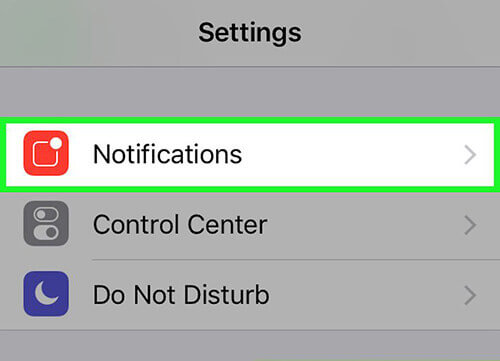
第1步:從iPhone 主螢幕進入「設定」;
第2步:找到「通知」,在所有應用程式中選擇「Facebook」;
第3步:啟用「允許通知」即可。
方法2:卸載Facebook 並重新安裝
你知道,一個簡單的卸載重灌就可以解决應用程式本身造成的問題。因此,如果上面的方法不起作用,你可以嘗試卸載應用程式以應對這個問題,進而解決Facebook 通知收不到的麻煩。按照以下步驟完成。
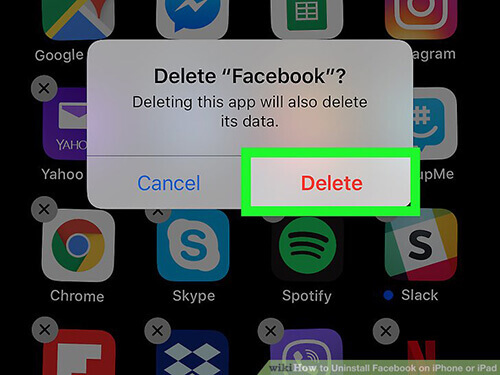
第1步:首先,長按Facebook 應用程式圖標;
第2步:點擊「X」圖標,跳出快顯視窗;
第3步:在視窗中點擊「删除」按鈕,即可從iPhone 上卸載Facebook;
第4步:之後,你去App Store 重新安裝Facebook 應用即可。
方法3:關閉「請勿打擾」功能
如果你忘記關閉iPhone 上的「請勿打擾」,那麼所有的通知都不會收到,更不用說Facebook 通知了。如果是這樣的話,最簡單、最快捷的解決辦法就是關閉「請勿打擾」選項。試著按照下麵的說明來做。
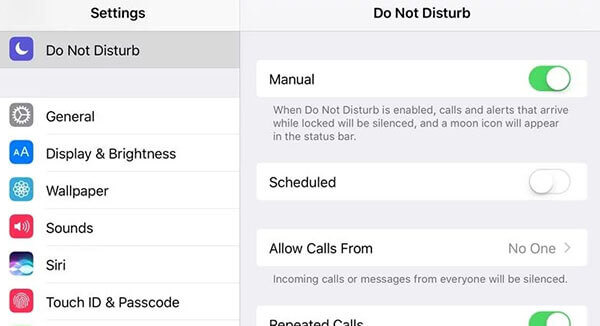
第1步:首先要做的是在你的iPhone上進入「設定」選項;
第2步:下一步,你需要向下滾動到「請勿打擾」;
第3步:如果功能處於啟用狀態,只需輕按即可關閉它。
方法4:更新iOS 系統到最新版本
如果你在嘗試了前三種方法後仍然不能收到Facebook 通知,這很可能是因為Facebook 問題是由iPhone 作業系統故障而不是這個應用本身引起的。在本例中,您可以更新iOS 以與Facebook 應用程式的版本相容,從而解決此問題。這是怎麼做的。
第1步:先打開「設定」,再打開「一般」;
第2步:在「一般」選單中,找到並點擊「軟體更新」;
第3步:iPhone 會自動檢查是否有可用的更新。如果是,請點擊下載並安裝。如果沒有,請繼續閱讀並嘗試最終解決方案。
方法5:輕鬆修復Facebook 沒通知的問題【不會遺失數據】
臉書收不到通知、iPhone 不會跳通知、FB 通知跑不出來這些問題,通常情况下,導致這種混亂的情況是一些嚴重的iOS 故障,並且可能無法透過更新iPhone 軟體解決,而是需要透過更新固件包(韌體)來徹底解決。對於這種情況,最好且直接的方法是使用「iOS 系統修復」,這是一個iOS 系統修復工具,用於修復iOS 裝置上存在系統故障,如iPhone 無法更新、iPhone 卡在開機畫面等問題 。這個軟體在修復iPhone 系統故障的過程中,不會丟失任何手機上的資料。
這個工具帶有兩種修復模式,分別「標準修復」模式和「深度修復」模式。顧名思義,「標準修復」模式被用來修復一般常見的iOS 故障,而且不會遺失任何iPhone 上的數據,包括Facebook 通知在iPhone上收不到、Instagram 應用不斷崩潰、應用程式無法在iPhone 上更新等問題。至於「深度修復」模式,你可以使用它來解决一些棘手的問題或「標準修復」模式無法解决的問題。
「iOS 系統修復」的關鍵功能
- 支援所有iOS 裝置和iOS 16,如iPhone 14 Pro Max/14 Pro/14/14 Plus、iPhone 13/12/11/Xs/Xr/X、iPhone 8 Plus/8/7/6s/6、iPad Pro 機型、iPad Air 機型等; 提供兩種修復模式來解决各類iOS 的系統問題; 可以解决300 多種iOS 問題,包括iPhone 無法更新、iPhone 卡在白蘋果、iPhone 無法啟用等; 提供一鍵降級,幫你從iOS 16 降級到iOS 15。
免費試用 免費試用
步驟1:下載「iOS 系統修復」並安裝。啟動軟體後後點擊「開始」。
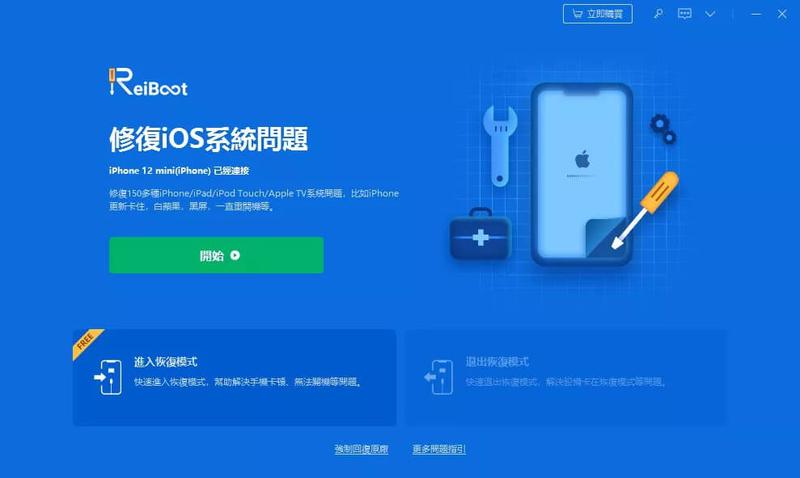
步驟2:選擇「標準修復」模式,並將iPhone 連接到電腦上。
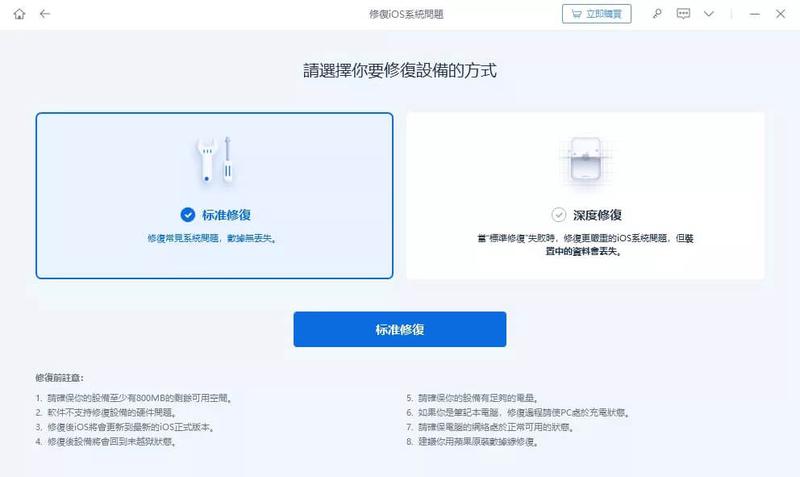
步驟3:當這個軟體辨識iPhone 後,將會顯示你的iPhone 資訊。要順利下載並驗證iPhone 的固件包(韌體),你需要確認畫面上顯示的所有iPhone 資訊,點擊「下載」開始下載iOS 韌體。
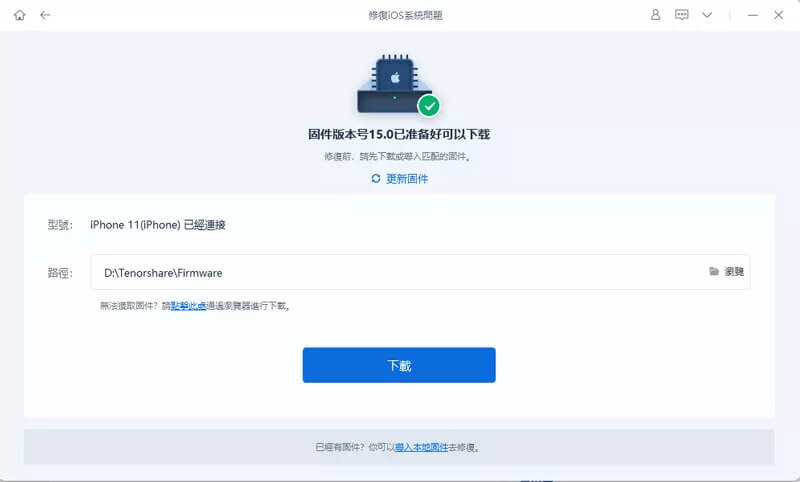
步驟4:待iOS 韌體下載完成後,點擊「開始修復」按鈕,將固件包解壓縮,「iOS 系統修復」將立即修復你的iPhone。
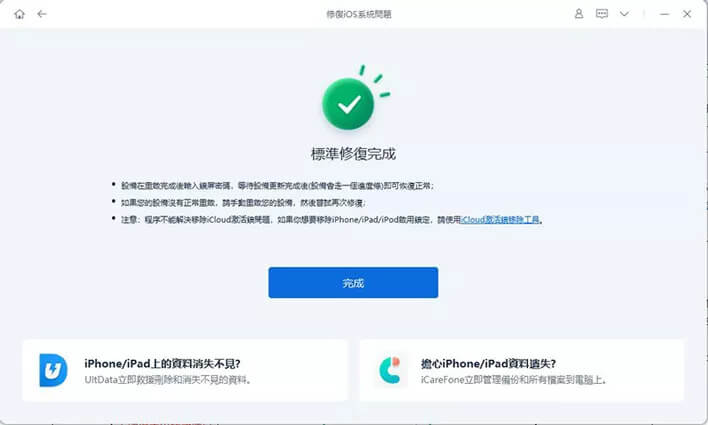
免費試用 免費試用

